Hvordan kaste Microsoft Teams til TV

Microsoft Teams støtter for tiden ikke direkte casting av møter og samtaler til TV-en din. Men du kan bruke en skjermspeilingsapp.
Personvern, generelt, og personvern for brukerdata, spesielt, er to virkelig hete diskusjonstemaer. Denne teknologien varme potet førte til implementering av mange personvernlover de siste årene.
Men på en eller annen måte er brukere på vakt mot programvare som samler inn data om dem. Og ærlig talt, all programvare der ute samler en viss mengde data om deg.
Det er derfor mange Microsoft Teams-brukere lurer på om programmet kan spionere på dem. Eller hvis arbeidsgiveren deres kan spionere på dem ved hjelp av Teams. I denne veiledningen vil vi svare på alle disse spørsmålene og mange flere.
Det korte svaret er Ja. Arbeidsgiveren din kan overvåke hva du gjør i Teams. De kan også logge samtaler, ta opp samtaler og spore kameraet ditt når du er i et møte. Men det er også ting de ikke kan gjøre. Vi vil snakke om ulike scenarier nedenfor.
UpdateRecordingStatus API er et verktøy som Teams-administratorer kan bruke til å ta opp samtaler og møter. I utgangspunktet, når den tilsvarende API-policyen har blitt utløst for en spesifikk bruker, sender Teams en bot for å bli med i det møtet. Boten vil da begynne å ta opp samtalen din.
Den gode nyheten er at Teams vil varsle alle møtedeltakerne om opptaket via et banner eller en lydkunngjøring.
Mange bedrifter foretrekker å ta opp møter mellom ansatte ved revisjon.
Hvis du bruker en Microsoft Teams-konto som administreres av en organisasjon, kan arbeidsgiveren spore chatter, samtaler, møter, total online tid og hvor lenge du har vært borte fra maskinen. De kan også spore mikrofonen og kameraet mens du er i et møte eller en samtale.
Arbeidsgiveren din kan imidlertid ikke bruke datamaskinens mikrofon og kamera til å spionere på deg når du ikke er i et møte eller en samtale.
De kan også spore posisjonen din gjennom posisjonsdeling. Så arbeidsgiveren din vil vite om du jobber hjemmefra eller ikke.
Videre, hvis arbeidet du gjør foregår i Teams, kan arbeidsgiveren din spore alle aktivitetene dine. De kan se nøyaktig hva du gjorde til enhver tid ved å sjekke bruksrapportene.
Hvis du bruker en personlig datamaskin, kan ikke Microsoft Teams se hvilke programmer og apper du kjører på enheten din. Den kan ikke overvåke datamaskinaktivitetene dine. Med andre ord kan Teams bare spore hva som gjøres i Teams .
Hvis du vil bruke et ekstra forholdsregler, kan du beholde Teams i en egen nettleser i stedet for å bruke skrivebordsappen.
Men hvis du bruker en bedriftsdatamaskin, kan arbeidsgiveren din ha installert et overvåkingsprogram for å spore aktivitetene dine.

Hvis du bruker Microsoft Teams med en jobb-e-post på en bedriftsdatamaskin, er sjansen stor for at arbeidsgiveren din logger samtaler og tar opp samtaler. Og det kan potensielt ikke være noen varsling om det. Så, ja, Microsoft Teams-videosamtalene dine kan overvåkes uten at du er klar over det.
Arbeidsgiveren din kan sette opp e-discovery på Teams for å overvåke bestemte søkeord i chatter. Som nevnt ovenfor, hvis du bruker Teams med en jobb-e-post, fører sannsynligvis arbeidsgiveren din en logg over alle chat-samtalene dine. Dette betyr at chattene dine ikke er private.
Sjefen din kan se Teams-meldingene dine. Plattformen gir dem dette alternativet. De kan alltid be Teams-administratoren om å få tilgang til kontoen din. Men vi er sikre på at sjefen din har andre ting å ta seg av. Å lese Teams-meldingene dine ville være kontraproduktivt. De bruker sannsynligvis bare et skript for å overvåke bestemte søkeord og ikke noe mer.
Kan lærere se private meldinger på team?
Hvis du er student og lurer på om lærerne dine kan sjekke de private meldingene dine på Teams, kan du være trygg på at de ikke kan det. Så lenge du bruker en personlig Teams-konto på din personlige datamaskin, kan ikke lærerne dine få tilgang til dine private chat-samtaler.
Enten du er en individuell bruker eller en teameier, er det mange personverninnstillinger du kan aktivere for trygghet.
Du kan for eksempel gå til Windows 10s innstillinger og blokkere Teams fra å få tilgang til kameraet og mikrofonen. Selvfølgelig må du aktivere tillatelsen på nytt når du deltar aktivt i samtaler eller møter.
Eller du kan åpne appinnstillingene og blokkere kontakter, deaktivere lesebekreftelser og mer.
Hvis du er teameier, kan du klikke på Administrer team og justere medlemstillatelser, konfigurere gjestetillatelser og mer.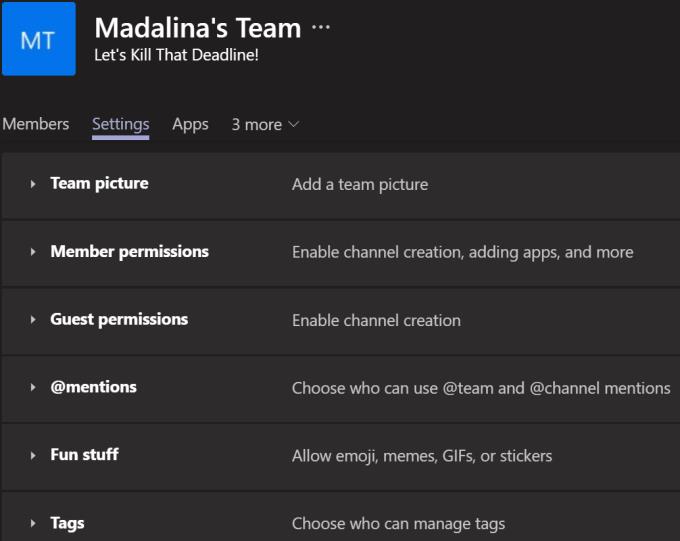
Redmond-giganten lover å håndtere Teams-brukerdataene dine på en måte som respekterer personvernet ditt.
Tatt i betraktning dagens kontekst er Work-From-Home-systemet en realitet vi må tilpasse oss. Arbeidsgivere har rett til å spore dine arbeidsrelaterte aktiviteter i arbeidstiden.
Men de har ikke rett til å bruke Teams, få tilgang til mikrofonen og kameraet eller bruke andre midler for å sjekke hva du gjør utenom arbeidstiden. Det kalles spionasje.
Bruker du en Teams-konto administrert av en organisasjon og en datamaskin som tilhører arbeidsgiveren din? Da bør du aldri legge inn noe i tekst eller video som du ikke ønsker skal leses tilbake til deg i en domstol.
Tross alt er det ingen antagelse om personvern når du bruker en bedriftseid datamaskin eller programvare.
Microsoft Teams støtter for tiden ikke direkte casting av møter og samtaler til TV-en din. Men du kan bruke en skjermspeilingsapp.
Trenger du å planlegge gjentakende møter på MS Teams med de samme teammedlemmene? Lær hvordan du setter opp et gjentakende møte i Teams.
For øyeblikket er det ikke mulig å deaktivere anonyme spørsmål i Microsoft Teams Live Events. Selv registrerte brukere kan sende anonyme spørsmål.
Ser du ofte feilmeldingen Beklager, vi kunne ikke koble deg på MS Teams? Prøv disse feilsøkingstipsene for å bli kvitt dette problemet nå!
Lær hvordan du holder statusen din aktiv i Microsoft Teams. Følg våre trinn for å sikre at du alltid er tilgjengelig for kolleger og kunder.
Lær hvordan du enkelt holder Microsoft Teams-statusen din alltid tilgjengelig med flere metoder og tips.
For å fikse Microsoft Teams DND når presentasjonen ikke fungerer, sørg for at Teams-status er satt til Ikke forstyrr. Du kan også aktivere Focus Assist for det samme.
Hvis du eller medlemmer av kanalen din ikke kan se filer i Microsoft Teams, bør du vurdere å omorganisere mappene i SharePoint.
Hvis Microsoft Teams ikke vil slette filer, vent først litt lenger, tøm deretter bufferen og informasjonskapslene fra nettleseren, og gjenopprett en tidligere versjon.
Hvis du prøver å logge på Microsoft Teams og får en feilkode max_reload_exceeded, må du fikse AD FS URL-problemene dine, eller ganske enkelt bruke nettklienten.
For å fikse Microsoft Teams-krasj, sjekk først Teams-tjenestestatusen i Office 365-administrasjonspanelet, slett Microsoft Office-legitimasjonen eller slett Teams-bufferen.
Hvis du får Microsoft Teams-feilen, beklager vi – vi har fått et problem, oppdater appen og fortsett å lese for flere løsninger.
Microsoft Teams har nettopp fått noen nye funksjoner: Microsoft Whiteboard-integrasjon, tilpassede bakgrunner under videosamtaler og sikre private kanaler.
Løs problemet rundt Microsoft Teams nettleserversjoner som ikke støttes ved å holde programvare oppdatert, ved å bruke Incognito eller Android-appen.
Hvis du prøver å logge på Microsoft Teams, men får en feilkode caa7000a, bør du utføre en fullstendig avinstallering av programmet sammen med legitimasjon.
Får du Beklager, hadde problemer med å få feilmeldingen på den bærbare datamaskinen? Løs det ved å oppdatere brukerprofilen og bruke en annen app.
For å fikse Microsoft Teams feilkode 503, logg på via Microsoft Team Web Client , se etter serviceproblemer, fjern Credential Manager og kontakt support.
Hvis du ikke kan se bildefilene dine i Microsoft Teams, bør du vurdere å tømme nettleserens buffer eller endre nettleseren helt.
Når Microsoft Teams-status sitter fast på Ikke på kontoret, kan du fjerne Outlook-invitasjoner med Ikke på kontoret-status eller slette filen Settings.json.
For å fikse Microsoft Teams har det oppstått en feil i skriptet på denne siden, du må deaktivere tredjepartstjenester og slå av skriptfeilvarsler.
Hvis LastPass ikke klarer å koble til serverne, tøm den lokale bufferen, oppdater passordbehandleren og deaktiver nettleserutvidelsene dine.
Finn her detaljerte instruksjoner om hvordan du endrer brukeragentstrengen i Apple Safari-nettleseren for MacOS.
Lurer du på hvordan du integrerer ChatGPT i Microsoft Word? Denne guiden viser deg nøyaktig hvordan du gjør det med ChatGPT for Word-tillegget i 3 enkle trinn.
Microsoft Teams støtter for tiden ikke direkte casting av møter og samtaler til TV-en din. Men du kan bruke en skjermspeilingsapp.
Har du noen RAR-filer som du vil konvertere til ZIP-filer? Lær hvordan du konverterer RAR-filer til ZIP-format.
For mange brukere bryter 24H2-oppdateringen auto HDR. Denne guiden forklarer hvordan du kan fikse dette problemet.
Ønsker du å deaktivere Apple Software Update-skjermen og hindre den fra å vises på Windows 11-PC-en eller Mac-en din? Prøv disse metodene nå!
Lær hvordan du løser et vanlig problem der skjermen blinker i Google Chrome-nettleseren.
Hold hurtigminnet i Google Chrome-nettleseren ren med disse trinnene.
Spotify kan bli irriterende hvis det åpner seg automatisk hver gang du starter datamaskinen. Deaktiver automatisk oppstart ved å følge disse trinnene.










![Microsoft Teams: Beklager - vi har fått et problem [fikset] Microsoft Teams: Beklager - vi har fått et problem [fikset]](https://blog.webtech360.com/resources3/images10/image-424-1008181952263.jpg)




![Microsoft Teams feilkode 503 [LØST] Microsoft Teams feilkode 503 [LØST]](https://blog.webtech360.com/resources3/images10/image-182-1008231237201.png)











